A página está carregando...

i
English............................................ 1
Français........................................ 13
Español......................................... 25
Português do Brasil ..................... 37
CLI_Vegas QS.book Page i Thursday, July 21, 2005 10:05 AM

Introdução 37
Brasileiro
Introdução
Parabéns por adquirir o Zen™ MicroPhoto! Siga as etapas a seguir para
instalar o software e o dispositivo de reprodução e aproveitar um novo nível
de entretenimento digital portátil.
6
51 32 4
78911 10
1. Botão Liga/Desliga/LED
de proteção de tela
2. Trava
3. Conector de fones de
ouvido
4. Porta USB 2.0
5. Microfone
6. Botão Próxima/Avanço
rápido
7. Botão Opções
8. Botão Reproduzir/
Pausar
9. Controle sensível ao
toque vertical
10. Botão Menu/Voltar
11. Botão Anterior/
Retroceder
CLI_Vegas QS.book Page 37 Thursday, July 21, 2005 10:05 AM

38 Usando o controle sensível ao toque vertical
Usando o controle sensível ao toque vertical
■ Mova seu polegar para cima e para baixo no controle sensível ao
toque vertical para percorrer os itens de menu.
Para percorrer rapidamente os itens de menu, mantenha
pressionada a parte superior ou inferior do controle sensível ao
toque vertical com o polegar.
Para selecionar um item de menu, toque firmemente no controle
sensível ao toque vertical.
■ Para ajustar a sensibilidade do controle sensível ao toque vertical,
pressione o botão Menu/Voltar e selecione Sistema Defs
dispositivo Controle sensível ao toque Sensibilidade. A
sensibilidade pode ser definida como baixa, média ou alta.
■ Para ligar e desligar o som do clique do controle sensível ao toque
vertical, pressione o botão Menu/Voltar e selecione Sistema
Defs dispositivo Controle sensível ao toque Clicker.
■ Deslize o botão Liga/Desliga em direção ao ícone Bloquear
para desativar os botões e o controle sensível ao toque vertical do
Zen MicroPhoto. Esse recurso é útil para evitar que você ative os
controles acidentalmente quando o dispositivo de reprodução
estiver no seu bolso ou em uma bolsa.
CLI_Vegas QS.book Page 38 Thursday, July 21, 2005 10:05 AM

Colocar a bateria 39
Etapa 1: Colocar a bateria
Etapa 2: Instale o software
1 Ligue o computador.
É necessário ter efetuado login como administrador no Windows
®
para
poder instalar o software. Para obter mais informações, consulte a Ajuda
on-line do seu sistema operacional.
2 Insira o CD de instalação e aplicativos na unidade de CD-ROM/DVD-ROM.
O CD deve ser iniciado automaticamente. Caso contrário, siga as etapas
abaixo:
i. Clique duas vezes no ícone Meu computador.
ii. Clique com o botão direito do mouse no ícone da unidade de
CD-ROM/DVD-ROM e clique em Reprodução Automática.
3 Siga as instruções exibidas na tela.
4 Quando solicitado, reinicie o computador.
AVISO NÃO conecte o dispositivo ao computador antes de instalar o
software.
1 2 3
CLI_Vegas QS.book Page 39 Thursday, July 21, 2005 10:05 AM

40 Carregar a bateria
Etapa 3: Carregar a bateria
1 Conecte o dispositivo de reprodução à porta USB do computador usando o
cabo USB fornecido.
2 Quando a bateria estiver carregando, o ícone de carregamento da bateria
piscará no visor OLED (Organic Light Emitting Diode, diodo emissor de
luz orgânica).
3 Desconecte o dispositivo de reprodução do computador quando a bateria
estiver completamente carregada e for exibido no visor OLED do
aparelho. O carregamento total do dispositivo de reprodução dura,
aproximadamente, cinco horas. Se o dispositivo de reprodução totalmente
carregado permanecer conectado ao computador por um período longo, o
visor OLED desligará automaticamente para economizar a energia da
bateria.
NOTA ■ Para que a bateria seja carregada continuamente usando a porta
USB, certifique-se de que o computador não esteja no modo de
conservação de energia. Para obter mais informações sobre modos
de conservação de energia, consulte a Ajuda do seu sistema
operacional.
■ Conecte somente a uma porta USB do computador; evite conectar a
um hub USB.
■ Para o carregamento rápido da bateria sem o uso do computador,
adquira o adaptador de energia Zen MicroPhoto ou o adaptador de
energia universal. Para obter mais informações sobre esses itens e
outros acessórios Zen MicroPhoto, visite o site www.creative.com.
CLI_Vegas QS.book Page 40 Thursday, July 21, 2005 10:05 AM

Ligar o aparelho 41
Etapa 4: Ligar o aparelho
1 Deslize o botão Liga/Desliga em direção ao ícone de energia e
mantenha-o lá até a luz do visor OLED acender.
2 Quando você ligar o Zen MicroPhoto pela primeira vez, o menu estará em
inglês. Para alterar o idioma:
i. Pressione o botão Menu/Voltar . O menu principal será exibido.
ii. Use o controle sensível ao toque vertical para selecionar
System Language e, em seguida, selecione o idioma desejado.
Para obter dicas sobre como usar o controle sensível ao toque
vertical, consulte “Usando o controle sensível ao toque vertical” na
página 38 ou o Guia do usuário do CD de instalação e aplicativos
3 Parabéns! Agora, você pode utilizar o seu dispositivo de reprodução.
Zen MicroPhoto está pré-carregado com algumas músicas e fotos para que
você possa iniciar imediatamente.
Para começar a ouvir música, conecte os fones de ouvido e pressione o
botão Reproduzir/Pausar .
Para começar a visualizar fotos em uma apresentação de slides,
pressione o botão Menu/Voltar , selecione Fotos e pressione o botão
Reproduzir/Pausar .
Para ouvir suas músicas ou visualizar suas fotos, vá para a próxima etapa.
DICA Durante a reprodução, mova seu polegar para cima e para baixo no
controle sensível ao toque vertical para ajustar o volume.
CLI_Vegas QS.book Page 41 Thursday, July 21, 2005 10:05 AM

42 Extrair músicas e copiar arquivos
Etapa 5: Extrair músicas e copiar arquivos
É possível extrair músicas diretamente de sua coleção de CDs para o
dispositivo ou copiar arquivos de áudio (como as músicas que adquiriu
on-line) do seu computador. Antes de extrair ou copiar arquivos, verifique se
o dispositivo está conectado ao computador como indicado na página 40.
Para extrair músicas da sua coleção de CDs
1 Clique duas vezes no ícone Meu computador na área de trabalho.
2 Clique no ícone Zen MicroPhoto Media Explorer .
3 Clique no botão Extrair CDs de áudio .
4 Siga as instruções exibidas na tela.
Se o computador estiver conectado à Internet, as informações do álbum
serão recuperadas automaticamente.
Para copiar arquivos de áudio ou fotos para seu computador
1 Clique duas vezes no ícone Meu computador na área de trabalho.
2 Clique no ícone Zen MicroPhoto Media Explorer .
3 Clique no botão Importar mídia .
4 Siga as instruções exibidas na tela.
CLI_Vegas QS.book Page 42 Thursday, July 21, 2005 10:05 AM

Desconectar o dispositivo de reprodução 43
Para copiar arquivos de dados usando o Creative Media Explorer
1 Clique duas vezes no ícone Meu computador na área de trabalho.
2 Clique no ícone Zen MicroPhoto Media Explorer .
3 Clique no botão Transferir documentos .
Localize os arquivos de dados e copie-os para seu dispositivo ou
computador usando o método “arrastar e soltar”.
Etapa 6: Desconectar o dispositivo de reprodução
Quando terminar de transferir os arquivos, desconecte o Zen MicroPhoto.
NÃO desconecte o dispositivo de reprodução caso você veja a imagem à
esquerda abaixo no visor OLED. A transferência de arquivos de dados ou
faixas está em andamento e, se você desconectar o dispositivo de
reprodução, o conteúdo que está sendo transferido poderá ser danificado.
Espere até que você veja a imagem à direita abaixo no visor OLED, antes de
desconectar o dispositivo de reprodução.
Docked
Docked
CLI_Vegas QS.book Page 43 Thursday, July 21, 2005 10:05 AM

44 Gerenciando músicas e dados
Gerenciando músicas e dados
Creative Media Explorer, Creative MediaSource™ e Creative Media Toolbox
acompanham seu dispositivo de reprodução. Instale e use os dois
aplicativos para decidir qual deles é mais adequado às suas necessidades.
Creative Media Explorer
O Creative Media Explorer oferece a você a facilidade de gerenciamento de
faixas de música e arquivos de dados no Zen MicroPhoto, no ambiente do
Windows Explorer. Use o Creative Media Explorer, se você:
■ começou a extrair MP3 e WMA recentemente e quer montar uma
biblioteca
■ preferir gerenciar o Zen MicroPhoto como uma unidade de disco
removível
Para iniciar o Creative Media Explorer, clique no ícone
Zen MicroPhoto Media Explorer em Meu computador.
O Creative MediaSource
O Creative MediaSource Player/Organizer é o centro de música digital para
reprodução, criação, organização, sincronização e transferência de música
digital. Use o Creative MediaSource Player/Organizer, se você:
■ precisar reproduzir ou organizar músicas com freqüência no seu
computador
■ precisar de outros recursos, como gravação e conversão de áudio
CLI_Vegas QS.book Page 44 Thursday, July 21, 2005 10:05 AM

Gerenciando músicas e dados 45
Para iniciar o Creative MediaSource, clique duas vezes em . Para obter
mais informações sobre como usar o Creative MediaSource, clique duas
vezes no ícone Creative MediaSource
na área de trabalho e consulte a
Ajuda on-line, que oferece uma abrangente seção “Como...”.
Creative Media Toolbox
O Creative Media Toolbox fornece um único ponto de acesso a quatro
aplicativos de software para limpeza, organização e conversão de arquivos
de música.
O Media Toolbox consiste em quatro aplicativos: Auto Organizer, Auto Tag
Cleaner, Tag Format Converter e Audio Converter.
Auto Organizer
■ Organiza e renomeia suas músicas usando as categorias da tag
ID3, por exemplo, gênero ou artista.
Auto Tag Cleaner
■ Atualiza as tags ID3 de suas músicas usando o DRS (Disc
Recognition Service, serviço de reconhecimento de disco) da
CDDB, Inc.
Tag Format Converter
■ Converte as tags ID3 de outros idiomas para o inglês para exibição
adequada no Zen MicroPhoto.
Conversor de áudio
■ Converte seus arquivos de áudio de um formato para outro, por
exemplo, WAV para MP3. Esse aplicativo está disponível somente
com o Creative MediaSource instalado.
CLI_Vegas QS.book Page 45 Thursday, July 21, 2005 10:05 AM

46 Informações de segurança
Informações de segurança
Consulte as informações a seguir para usar o dispositivo com segurança e
reduzir as chances de choques elétricos, curtos-circuitos, danos, incêndios,
problemas auditivos ou outros riscos.
■ Não desmonte ou tente consertar o dispositivo, a bateria ou o
adaptador de energia.
Encaminhe qualquer serviço para a Creative ou para uma
assistência técnica autorizada.
■ Não exponha o dispositivo ou a bateria a temperaturas fora da
faixa de 0°C a 45°C (32°F a 113°F).
■ Não fure, amasse, nem incendeie o seu dispositivo ou a bateria.
■ Mantenha o dispositivo ou a bateria longe de objetos
extremamente magnéticos.
■ Não exponha o dispositivo a forças ou impactos excessivos.
■ Não deixe o dispositivo ou a bateria entrar em contato com água
ou umidade.
Se o dispositivo de reprodução for resistente à umidade (consulte
o pacote do produto para obter detalhes), tome cuidado para ele
não ser exposto ao contato com qualquer tipo de líquido, inclusive
água de chuva.
■ Não ouça o áudio em volume alto por períodos prolongados.
■ A bateria deve ser reciclada ou descartada de forma correta. Entre
em contato com os representantes locais para obter informações
sobre como reciclar e descartar a bateria.
■ Não permita que objetos metálicos encostem nos terminais da
bateria.
■ Em casos de vazamento, odores desagradáveis, descoloração ou
deformação durante o carregamento ou o uso, remova a bateria e
não a utilize novamente. Lave bem as mãos antes de tocar em
alimentos ou áreas sensíveis do corpo, como os olhos.
NOTA O uso indevido do aparelho pode invalidar sua garantia. Para obter
mais informações, leia as informações sobre a Garantia disponíveis
com o produto.
CLI_Vegas QS.book Page 46 Thursday, July 21, 2005 10:05 AM

Informações de segurança 47
AVISO Como em todo dispositivo de armazenamento de mídia digital,
deve-se fazer backup dos dados regularmente. É altamente
recomendável que você observe as precauções de uso descritas neste
manual e que também faça backup dos dados do seu aparelho
regularmente. Sob nenhuma circunstância a Creative será
responsável por quaisquer danos indiretos, incidentais, especiais ou
conseqüentes a quaisquer pessoas causados por negligência da
Creative, ou por perda de lucros, perda de economias, privação de
uso, perda de receita ou de dados resultantes ou relacionados a este
aparelho, mesmo que a Creative tenha sido avisada da possibilidade
de tais danos. Sob nenhuma circunstância, a responsabilidade da
Creative ou os danos a você ou a outras pessoas excederá o valor
pago pelo aparelho, independentemente da forma da reivindicação.
Alguns países ou estados não permitem a limitação ou a exclusão da
responsabilidade por danos incidentais ou conseqüentes, de forma
que a limitação ou a exclusão acima poderá não se aplicar ao seu
caso.
CLI_Vegas QS.book Page 47 Thursday, July 21, 2005 10:05 AM
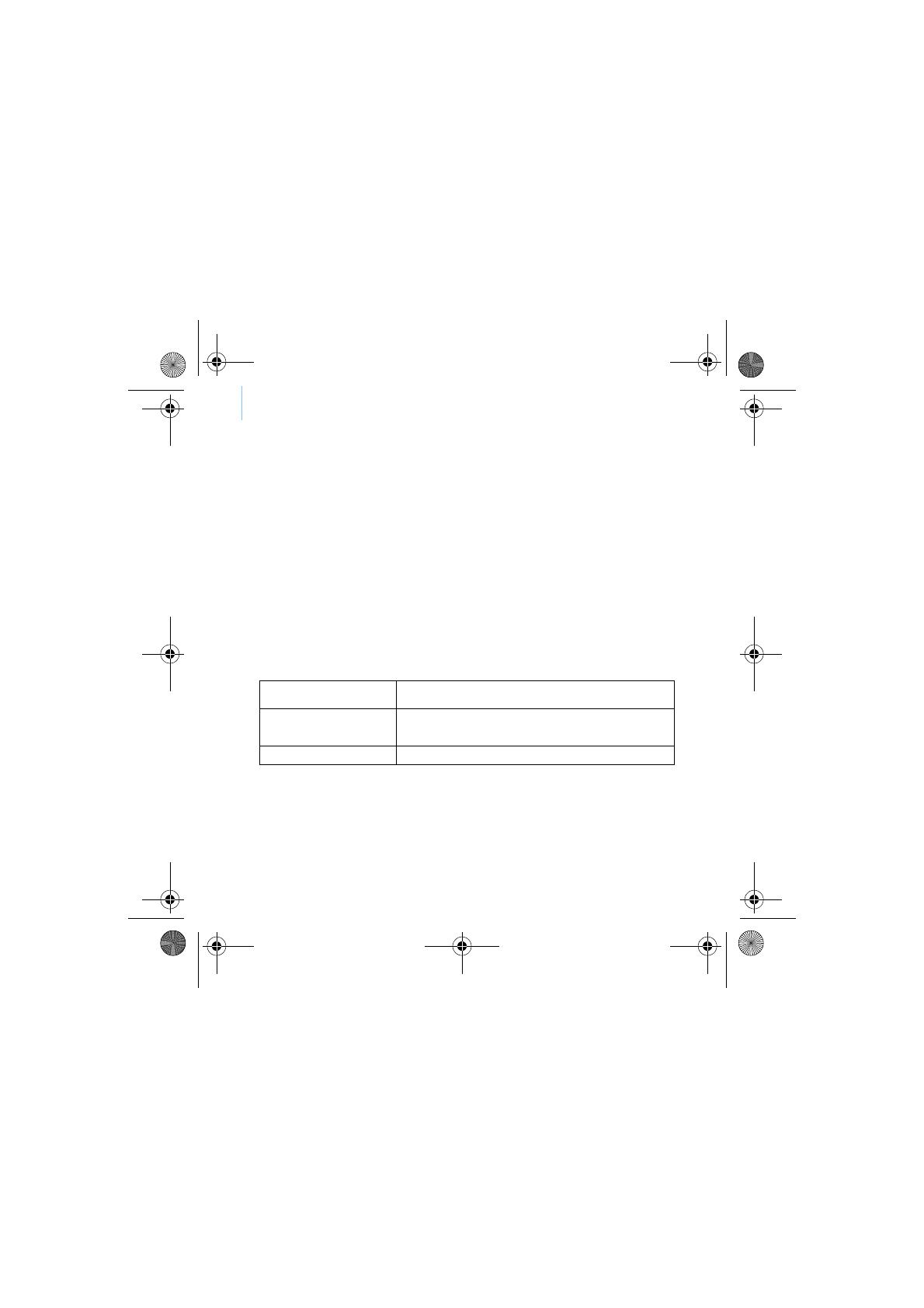
48 Mais informações
Mais informações
Guia do usuário
Consulte o Guia do usuário, no CD de instalação e aplicativos, para obter informações
sobre vários outros recursos do dispositivo. Vá para d:\manual\<idioma>\manual.pdf
(substitua d:\ pela letra da sua unidade de CD-ROM/DVD-ROM e <idioma> pelo idioma
do seu Guia do usuário)
Creative Knowledge Base
Solucione suas dúvidas técnicas no Knowledge Base de auto-ajuda da Creative (24
horas). Vá para o site www.creative.com, selecione a sua região e a opção Suporte.
Registro do produto
O registro do produto garante que você receba os melhores serviços e suporte ao
produto disponíveis. Você pode registrar seu produto durante a instalação ou no site
www.creative.com/register.
Observe que seus direitos de garantia não são dependentes do registro do produto.
Serviços de atendimento ao cliente e garantia
Você encontrará informações sobre os Serviços de Atendimento ao Cliente, Garantia e
outras informações no CD de instalação.
(substitua d:\ pela letra da sua unidade de CD-ROM/DVD-ROM, <região> pela região na
qual você está e <idioma> pelo mesmo idioma da documentação)
Serviços de atendimento ao
cliente
d:\support\<região>\<idioma>\support.chm
Garantia
d:\warranty\<região>\<idioma>\warranty.chm
Lembre-se de guardar sua nota fiscal durante o período de
garantia.
Regulamento d:\fcc\<idioma>\doc.chm
Copyright © 2005 Creative Technology Ltd. Todos os direitos reservados. O logotipo da Creative,
Creative MediaSource e Zen são marcas comerciais ou registradas da Creative Technology Ltd. nos
Estados Unidos e/ou em outros países. Microsoft, Windows e o logotipo do Windows são marcas
registradas da Microsoft Corporation. Todos os outros produtos são marcas comerciais ou marcas
registradas de seus respectivos proprietários e são aqui reconhecidos. Todas as especificações estão
sujeitas a alterações sem aviso prévio. O conteúdo real poderá ser ligeiramente diferente do ilustrado.
CLI_Vegas QS.book Page 48 Thursday, July 21, 2005 10:05 AM
1/52